Самый быстрый и простой способ сделать бейджик с помощью Microsoft Word и онлайн сервисов
Word КомментироватьЗадать вопросНаписать пост
Бейджик – это элемент дресс-кода, в качестве которого чаще всего выступает карточка на шнурке или клипсе. Его используют в качестве идентификатора личности в тех случаях, когда группе незнакомых друг с другом людей нужно общаться и выполнять какие-либо задачи. Такое часто происходит на различных мероприятиях или в крупных компаниях.
Его стандартный размер составляет примерно 8 на 5 см, а форма – вертикальный или горизонтальный прямоугольник.
Как сделать бейджик в Ворде своими руками
При выборе размеров бейджа следует учитывать тот объем информации, который требуется на нем разместить. Бейджи для сотрудников фирм обычно изготавливают стандартным размером 90 на 60 мм. Для создания бейджик можно использовать шаблон, но об этом поговорим дальше.
Как сделать бейджик в Microsoft Word своими руками:
- сначала в программе нужно открыть новый файл, в котором выбрать ориентацию листа (для вертикального бейджа необходимо выбирать книжную ориентацию, для горизонтального – альбомную).
- Вкладка с требуемой функцией может называться «Макет», либо «Разметка страницы». Для удобства работы отступ от края документа лучше сделать немного меньше. Для этого в используемой вкладке выбираем функцию Поля — Узкие;
- в документ нужно вставить таблицу, нажав для этого две кнопки «Вставка» и «Таблица». Там же указываем подходящее количество ячеек. После этого в верхнем левом углу сетки кликаем на крестик правой кнопкой мыши, чтобы перейти в контекстное меню и выбрать раздел «
- Затем нажимаем на вкладку «Вставка» и указываем ее высоту (6 см). Следует убрать галочку «Разрешить перенос строк на новую страницу». Затем переходим на вкладку «Столбец» и указываем его ширину 9 см.
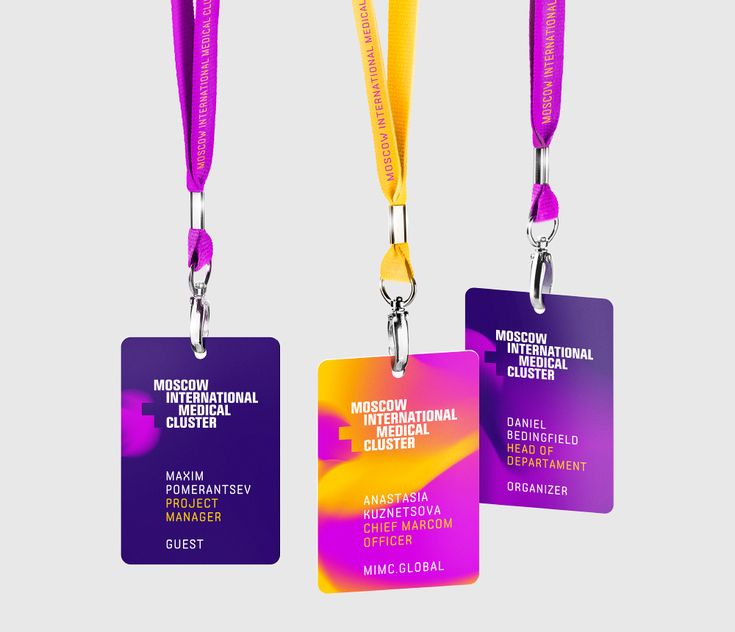 Если требуется другие размеры, необходимо указать другие значения. Таблица готова;
Если требуется другие размеры, необходимо указать другие значения. Таблица готова; - заключительный этап самостоятельного изготовления бейджиков заключается в их верстке. Для этого в первой ячейке прописывают два поля, в которых содержится ФИО и должность, при этом шрифт для указания должности должен быть меньше. При необходимости на бейдже можно оставить место, где будет располагаться фотография человека и название компании, название мероприятия и прочая информация. Вставка фото осуществляется при помощи кнопок «Вставка» и «Рисунки»;
- чтобы перенести информацию в остальные ячейки, следует перенести курсор на конец надписи и щелкнуть левой кнопкой мыши 3 раза. Копируем выделенную информацию при помощи одновременного нажатия на клавиши CTRL + C и затем перемещаем курсор к верхней часть таблицы и кликаем на крестик. Благодаря этому действию таблица полностью выделится. После этого надо будет использовать сочетание клавиш CTRL + V, что позволит заполнить ее копиями подготовленного бейджика.

Использование шаблонов
Если нет времени изготавливать бейджик вручную, можно воспользоваться его шаблонами в Ворде. В программе Microsoft Word уже установлено несколько категорий шаблонов, но конкретно именно этот потребуется скачать в интернете. Для этого потребуется зайти в меню «Файл» и нажать на кнопки «Создать» и «Образцы шаблонов«. После этого переходим на официальный сайт с шаблонами и качаем любой подходящий вариант.
Кроме этого, изготовить бейдж можно при помощи шаблона визитки. Для этого среди доступных шаблонов в программе выбираем тот, который называется «Карточки» или «Визитные карточки», после чего нажать на «Загрузить», когда будет найден наиболее подходящий вариант. Выбор достаточно большой, можно найти шаблоны бейджиков для первоклассника в школу или для работы.
После того, как скачивание завершится, шаблон откроется в новом окне и будет готов к оформлению.
Чтобы начать редактирование шаблона, потребуется:
- перейти во вкладку «Работа с таблицами«, где необходимо будет выбрать «Макет» или «Конструкция»;
- при необходимости изменить размеры шаблона, выделяем таблицу и в параметре «Ширина» указать цифру 8,5.
 Значение «Высота» меняется на 5,5. После того, как размеры приведены к стандарту, следует нажать клавишу Enter. Это позволит закрепить результат изменений;
Значение «Высота» меняется на 5,5. После того, как размеры приведены к стандарту, следует нажать клавишу Enter. Это позволит закрепить результат изменений; - чтобы не выходить за границы таблицы, следует нажать на кнопку «Отобразить сетку». Благодаря этому прозрачные линии будут выделены синим пунктиром, однако при распечатке они так и останутся прозрачными;
- затем следует написать название компании;
- чтобы изменить стиль оформления текста, его необходимо выделить и во вкладке «Главная» выбрать подходящий шрифт, размер и другие значения.
- при желании на бейдже можно разместить фотографии человека или логотип организации. Это можно сделать при помощи кнопки «Рисунок», которая располагается во вкладке «Вставка». В появившемся окне необходимо выбрать подходящее изображение и нажать на «Вставить». Чтобы картинка выглядела красиво, ее следует выделить и в выпадающем меню нажать на кнопки «Обтекание текстом» и «Вперед»;
- после редактирования шаблона, нужно скопировать полученный образец и перенести его в остальные ячейки.

Сохранение в качестве шаблона
Чтобы была возможность использовать полученный результат и в других случаях, его следует сохранить.
Для этого следует:
- в меню «Файл» нажать на «Сохранить как»;
- указать для файла подходящее имя и папку хранения;
- внизу рядом с именем указать формат «Шаблон Word (*dotx)»;
- нажать на «Сохранить».
Как напечатать бейджик в Word
Распечатать в Ворд 2010 или любой другой версии, можно следующим образом:
- открываем «Файл» и выбираем «Печать»;
- затем выбираем внешнее устройство – принтер;
- далее выставляем необходимые параметры и нажимаем по вкладке «Печать».
Лучшие онлайн сервисы
Мы собрали самые популярные сайты, которые позволят сделать бейджик онлайн и распечатать его, причем совершенно бесплатно.
Badge-online
Простой в работе онлайн-сервис, который позволяет подготовить бейдж без скачивания и установки дополнительных программ. Его преимуществом является то, что все необходимые услуги предоставляются бесплатно.
Работа проходит буквально в несколько этапов:
- выбор подходящего шаблона;
- указание нужных данных;
- скачивание готового результата;
- настройка требуемых размеров.
Если готовые шаблоны не устраивают, можно использовать свой вариант. Для этого нужно перейти в раздел «Загрузить собственный», который находится в самом верху страницы, в разделе «Информация».
Offnote.net
Этот ресурс, в первую очередь, используется при изготовлении визиток, но в нем также легко можно изготовить и бейджик.
Чтобы начать работу с ним, следует:
- нажать на кнопку открыть редактор
- выбрать подходящий шаблон;
- указать нужно информацию;
- изменить размеры.
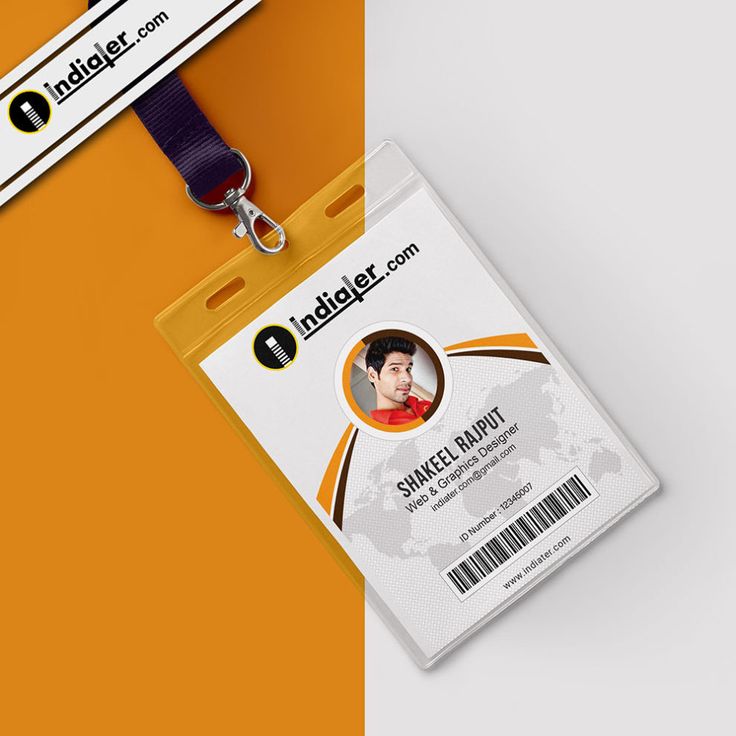
Визитка
Онлайн ресурс, который часто используется при изготовлении бейджиков и визитных карточек. Идеально подходит для новичков, так как не вызывает никаких трудностей при своем использовании.
Чтобы сделать бейджик, необходимо:
- указать все необходимые сведения;
- отредактировать текст;
- при желании разместить фотографию или логотип;
- сохранить готовый результат.
На главную
Reader Interactions
Программы для создания бейджиков
Некоторым людям по роду своей деятельности часто приходится делать бейджи как для себя, так и для своего коллектива.
Как правило, в такие моменты стоит следующая задача:
Нужно быстро и бесплатно сделать красивые бейджики. Основываясь на этих 3х аспектах, специалисты 3support.ru собрали 3 программы для создания бейджиков. Итак, поехали!
- Badge-online.
 ru
ru - Offnote.net
- Мастер Визиток
Badge-online.ru
Данный инструмент представляет из себя не программу, а бесплатный онлайн сервис для разработки бейджей, что дает возможность обойтись без скачивания и установки приложения на компьютер. С помощью этого сервиса можно буквально в несколько кликов создать привлекательные бейджи с оригинальным дизайном. Для начала работы перейдите по ссылке http://badge-online.ru/
Это интересно: Программы для создания мемов
После чего мы увидим главную страницу сервиса:
Кликабельно.
Для создания бейджа нам нужно выполнить всего 4 простых шага:
- Выбор шаблона
- Указание информации
- Скачивание готового результата
- Настройка размеров
1) Для выбора макета открываем вкладку «готовые шаблоны» и ищем подходящий вариант. При желании можно загрузить собственный шаблон, который закачивается во вкладке «загрузить собственный». Для перехода к следующему шагу нужно подняться к верху страницы и кликнуть в области надписи «Информация».
Для перехода к следующему шагу нужно подняться к верху страницы и кликнуть в области надписи «Информация».
2)
Если какие-то из предложенных полей не нужны, то их нужно просто оставить пустыми.
После заполнения нажимаем на правую оранжевую стрелочку.
3) На этом этапе можно увидеть, как будет выглядеть созданный бейдж:
Если требуется внести какие-либо корректировки, то нужно нажать на оранжевую стрелку и тем самым вернуться на предыдущий этап. В случае если результат полностью удовлетворяет всем требованиям, скачиваем картинку.
4) Созданный бейджик еще не готов для печати, нужно настроить его размеры. Стандартный размер бейджей составляет 85x55mm или 240x155px
Размер можно изменить как в Microsoft Word, так и в стандартном текстовом редакторе Paint.
В Word нужно дважды кликнуть по картинке и на открывшейся панели найти настройку размеров. В Paint следует выбрать опцию «Изменить размер», затем выбрать пиксели, указать 240×155 и нажать OK
Теперь бейджик полностью готов к печати!
Результат:
Offnote.net
Offnote.net – это бесплатный онлайн редактор, предназначенный для создания визитных карточек, но он также хорошо подойдет в качестве программы для создания бейджиков. Для начала работы нужно перейти в сервис по этой ссылке — http://www.offnote.net/vizitka2/ и нажать на кнопку «Открыть редактор».
Редактор выглядит следующим образом:
Для создания бейджа, достаточно выполнить следующие шаги:
- Выбрать шаблон
- Отредактировать данные.
- По желанию загрузить фигуры, клипарты или свою фотографию
- Изменить размер
Выбор шаблона достаточно простое действие, мы же хотим подробнее заострить внимание на редактировании текста.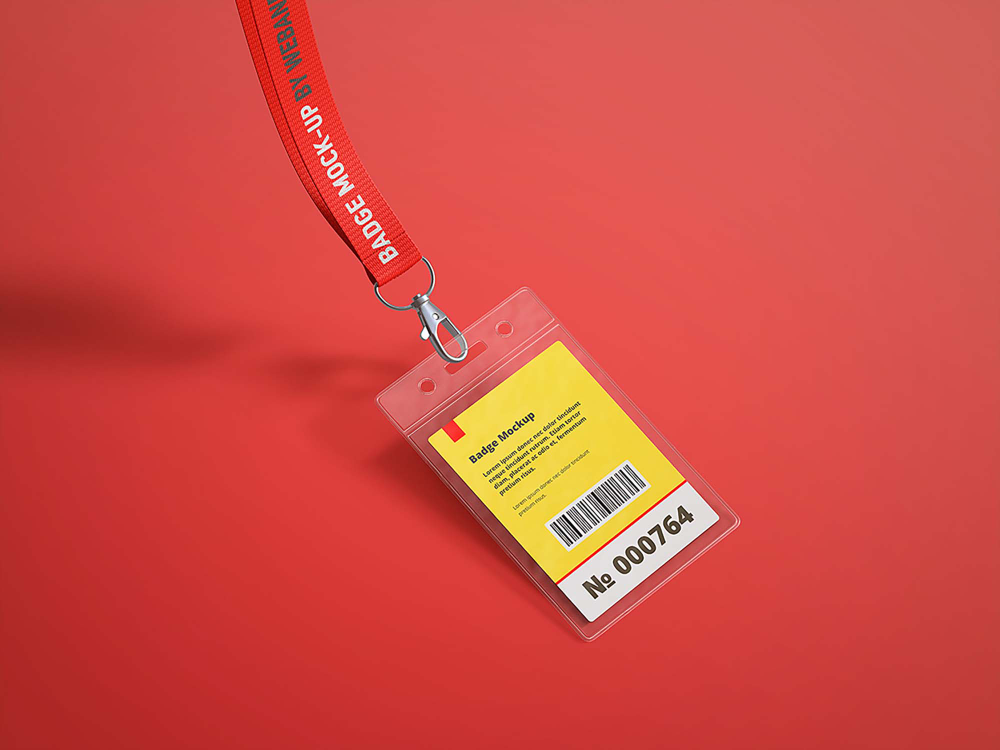
После всех настроек нажимаем на кнопку «Скачать рисунок формат PNG» (2 другие опции в бесплатном режиме недоступны) и сохраняем изображение на жестком диске. Теперь изменяем размер картинки, сделать это можно точно также, как и указано в описании первого сервиса.
Результат:
Мастер Визиток
Мастер Визиток – это программа для разработки визитных карточек, но несмотря на это, с её помощью можно сделать качественные бейджи. Сразу хотим предупредить Вас, что данная программа является платной, но у нее есть демо версия, имеющая следующие ограничения:
- Срок работы 10 дней с момента установки
- Отсутствие возможности сохранения бейджа в графическом формате.

Если проявить смекалку, то с помощью Мастера Визиток все же можно создать качественный продукт. Основной причиной использования этого инструмента является большое количество шаблонов, шрифтов и всевозможных картинок, которые помогут сделать качественный бейдж. Скачать эту программу для создания бейджиков, можно абсолютно бесплатно по ссылке ниже, устанавливаем её и запускаем.
Скачать Мастер Визиток (38,6 mb)
Главное меню программы выглядит следующим образом:
Для создания бейджа, выполним следующий алгоритм:
- Выбор шаблона
- Редактирование текстовых данных
- Настройка цветовой схемы
- Экспорт изображения в Paint
- Настройка размеров
1) Для создания бейджа выбираем «Шаблоны визиток».
После чего откроется огромная библиотека с шаблонами на все случаи жизни, выбираем нужный вариант.
2) Под выбранным макетом находятся текстовые поля, в которые необходимо прописать нужный текст. В правой панели можно настроить параметры шрифта. Если какое-то из имеющихся полей Вам ненужно, достаточно снять галочку рядом с ним.
В правой панели можно настроить параметры шрифта. Если какое-то из имеющихся полей Вам ненужно, достаточно снять галочку рядом с ним.
3) В отличие от вышеописанных онлайн сервисов, это программа для создания бейджиков даёт возможность настраивать фоновые цвета, сделать это можно в правой панели приложения.
4) Как мы уже говорили выше, в демо версии отсутствует возможность сохранения проекта в графическом формате, поэтому нужно сделать принскрин экрана (нажать кнопку на клавиатуре PrtSc SysRq, она расположена рядом с клавишей F12). Затем открыть Paint, нажать и сочетание клавиш Cntr+V. Теперь нужно отрезать все лишнее. Для этого выбираем «Выделить прямоугольную область» и зажимаем левую кнопку мыши в левом верхнем углу бейджика, после чего ведем курсор в правый нижний угол и нажимаем обрезать.
5) В завершении изменяем размеры бейджика также, как мы описывали в обзоре первого сервиса под названием Badge-online.ru
Результат:
Выше были описаны 2 онлайн сервиса и одна программа для создания бейджиков, которые надеемся смогли Вам помочь.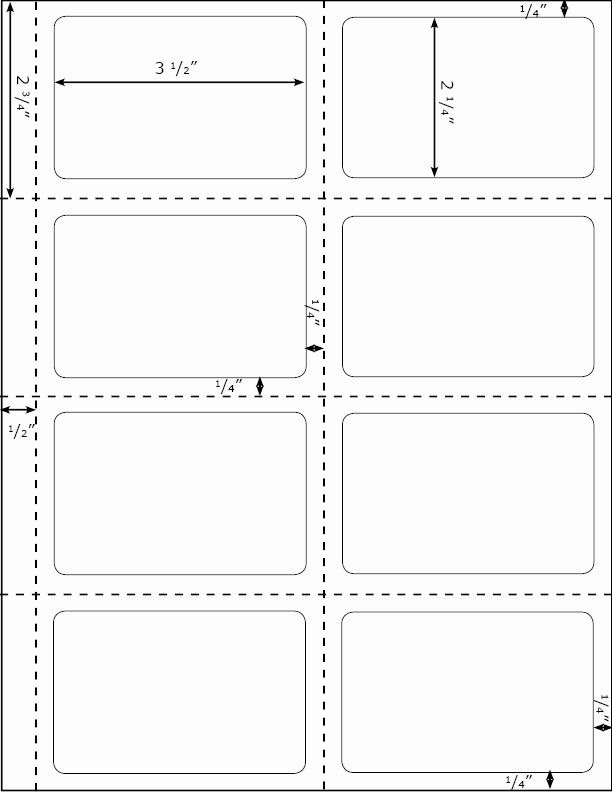 Большое спасибо за внимание, задавайте свои вопросы в комментариях и ставьте лайки, если Вам понравилась эта статья.
Большое спасибо за внимание, задавайте свои вопросы в комментариях и ставьте лайки, если Вам понравилась эта статья.
OpenBadges.me
Начните свое путешествие по созданию бейджей прямо сейчас
Openbadges.me предоставляет универсальный, безопасный и простой в использовании способ быстрого внедрения открытых бейджей и цифровых учетных данных. Изучите конкретные требования вашей организации ниже.
Признание квалификации
Раскройте дополнительную ценность цифровой сертификации для вашей квалификацииМотивация маленькими шагами
Улучшение удержания и вовлеченности в ваши программы обученияСовременная сертификация
Замена бумаги: экономия времени и денегПереносимость навыков
Предоставление организациям возможности открывать навыки с помощью общей валюты значковДоказательства профессионального развития
Создание проверяемых и безопасных цифровых доказательств для профессионального развитияПосещение мероприятий
Вознаграждайте и признавайте участников ваших мероприятий. Создание сообществ
Создание сообществ Интеграция с существующими системами
Интеграция в существующие рабочие процессы с помощью наших передовых подключаемых модулей API
Признание квалификации
Предоставление цифрового сертификата и значка вашей квалификации позволяет вашим учащимся получить более широкое признание вашей квалификации. В нашем современном цифровом мире цифровым значком можно делиться и использовать его по-разному.
- Укрепляйте свой бренд и повышайте осведомленность о своей квалификации
- Предоставьте своим учащимся цифровую валюту, например. в своих резюме
- Дифференцируйте ценность, которую предоставляют ваши программы
- Улучшите безопасность и возможность аудита процесса сертификации
Мотивация маленьких шагов
Создавайте различные значки для маленьких шагов в ваших программах обучения, чтобы учащиеся могли быть признаны и мотивированы для достижения определенных результатов, дополняя вашу общую награду за завершение.
- Поощрять прогресс и вознаграждать его
- Геймифицируйте свою программу обучения
- Упрощенный мониторинг прогресса
- Создайте четкие пути к успеху
Современная сертификация
Переход от печати и рассылки бумажных сертификатов к цифровым сертификатам, поддерживаемым портативным удостоверением личности. Экономьте время и деньги, улучшая сервис и ценность, которую вы предоставляете своим пользователям.
- Дополнить или заменить ваши бумажные сертификаты
- Повышение безопасности и возможности аудита
- Предоставьте своим пользователям возможность легко делиться достижениями, например. на LinkedIn
- Усильте свой бренд за счет более широкого использования цифровых технологий
Переносимость навыков
Выявление навыков и компетенций вашего учащегося становится намного проще и ценнее для учащегося, если вы предоставили ему цифровые учетные данные, которыми они могут широко делиться.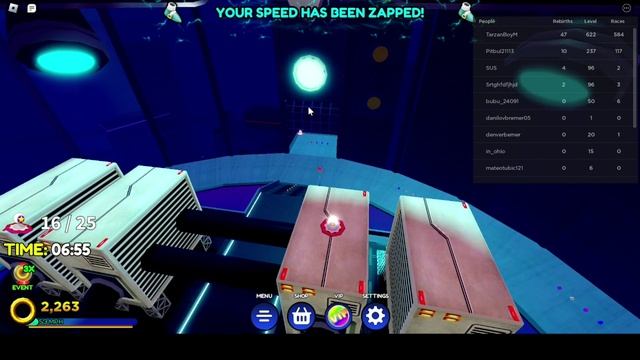
- Выделите резюме из толпы с помощью цифровых бейджей
- Делитесь навыками с помощью значков на LinkedIn и других платформах социальных сетей
- Разблокировать данные о навыках с помощью цифровых значков
- Перспектива в соответствии с международными стандартами
Свидетельство профессионального развития
Современный цифровой сертификат или цифровой бейдж становится узнаваемым, поддающимся обнаружению и проверке свидетельством профессионального мастерства и/или завершения программы обучения.
- Повысьте бренд и репутацию вашей организации
- Предоставьте своим пользователям портативную валюту навыков
- Для членских организаций, поддержка профессиональных сообществ
- Поддержка многоуровневой доставки через аккредитованные центры
Посещение мероприятий
Легко создавайте сообщества пользователей для ваших мероприятий и конференций, где все ваши участники могут идентифицировать общий опыт с помощью своего значка, отображаться в LinkedIn и в целом указывать, что они являются гордыми членами вашего сообщества.
- Быстро выдавать пропуска участникам из файла импорта
- Повышение узнаваемости бренда и узнаваемости ваших мероприятий
- Признание непрерывного профессионального развития
- Предоставить поддающиеся проверке доказательства посещения мероприятия
Интеграция с существующими системами
Внедрение цифровых бейджей и сертификатов без нарушения работы существующих процессов и систем. Используйте наши передовые API и подключаемые модули для полной интеграции с вашими существующими рабочими процессами.
- Простой API выдачи пропусков
- Механизм правил выдачи, управляемый событиями
- Доступны готовые плагины для популярных приложений
- Комплексная документация и служба поддержки
Подать заявку на получение Blue Badge или продлить его
Частные лица и организации поддержки могут подать заявку на получение Blue Badge или продлить его онлайн или по почте. Вместе с формой заявки вы также должны указать правильный гонорар, фотографию и подтверждающие документы.
Вместе с формой заявки вы также должны указать правильный гонорар, фотографию и подтверждающие документы.
Из-за продолжающихся забастовок работников Королевской почты возможны задержки с получением, обработкой и доставкой синих значков. Приносим извинения за неудобства
Способы подать заявку на получение Blue Badge или продлить его
В Северной Ирландии вы можете подать заявку на получение Blue Badge или продлить его онлайн или по почте.
Онлайн
Вы можете подать заявку на получение значка или обновить существующий значок онлайн на следующей странице:
- Подать заявку на получение Blue Badge или продлить его онлайн
Скачать форму заявки
Если вы являетесь индивидуальным заявителем, загрузите следующую форму заявки и инструкции:
- Форма заявки Blue Badge
Если вы являетесь организацией поддержки, загрузите следующую форму заявки:
- Форма заявки Blue Badge для организаций поддержки
Спросите форму заявки
Вы можете запросить бланк заявления, связавшись с Blue Badge Unit.
- Blue Badge Unit (Департамент инфраструктуры)
Что нужно отправить с заявлением
Фотография или логотип
Индивидуальные заявители должны прислать одну недавнюю фотографию, которую вы должны подписать на обратной стороне. Это должна быть цветная фотография паспортного типа (голова и плечи) или любая подходящая фотография, обрезанная до 45 мм в высоту и 35 мм в ширину.
Ваша фотография не будет отображаться, если значок используется в автомобиле.
Вспомогательные организации
Если у вашей организации есть логотип, его можно напечатать на синем значке, однако это необязательно.
Документы
Если вы подаете заявку в соответствии с разделом B формы заявки, вы должны включить следующее :
- PIP — Заявление о правах с подробным описанием присужденных баллов
- DLA — Наградное письмо
- Надбавка к военной пенсии по мобильности – Письмо о праве
- Схема вооруженных сил и резерва (компенсация) – Письмо-подтверждение от SPVA
- Зарегистрированный слепой – Свидетельство о регистрации или письмо, выданное Фондом здравоохранения и социальных служб
Плата
Плата за синий значок составляет 10 фунтов стерлингов.
С организаций поддержки будет взиматься плата в размере 10 фунтов стерлингов за каждое зарегистрированное транспортное средство.
Чеки или почтовые переводы должны быть оплачены Департаменту инфраструктуры.
Не отправляйте наличные по почте.
Если вы подаете заявление через Интернет, вы должны оплатить кредитной или дебетовой картой.
Готовые формы
При подаче заявки по почте заполненные формы заявки должны быть отправлены в отдел Blue Badge. Неполные формы будут возвращены. Если для поддержки вашего приложения потребуется дополнительная информация, вам об этом сообщат.
Определение успешности вашего приложения
Вам должны сообщить результат рассмотрения вашего заявления в течение шести-восьми недель.
Если для поддержки вашего заявления требуется дополнительная информация, например, направление к вашему терапевту, это может занять больше времени.
Успешные заявки
Если ваша заявка будет одобрена, вам будет выдан пакет синих значков, содержащий:
- письмо-издание
- ваш значок
- табельные часы
- инструкции с изложением ваших прав и обязанностей при использовании значка
Неудачные приложения
Если ваша заявка не пройдена:
- вам сообщат в письменной форме причину, по которой вы не имеете права
- ваш взнос будет возвращен
- вы можете запросить повторную оценку вашего заявления, если вы считаете, что не вся предоставленная вами информация была принята во внимание
- вы можете подать повторную заявку, если ваши проблемы с мобильностью станут более серьезными или вы автоматически получите право — см.

